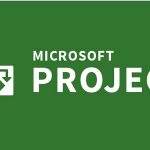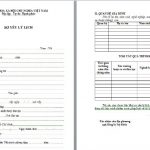Làm chủ WMP với hướng dẫn sử dụng windows media player
Windows media player là một phần mềm ứng dụng được nhà phát hành microsoft phát triển với mục đích phát các tập tin về âm thanh, video lên trên máy tính. Với một giao diện dễ dàng để sử dụng, bạn có thể tự mình xem được một đoạn video mình thích, hoặc đồng bộ một file media bất kì để có thể nghe được trên máy tính của bạn.
Vậy, hướng dẫn sử dụng windows media player như thế nào dành cho những người chưa hề sử dụng qua máy tính. Hãy cùng tìm hiểu dưới đây.
Cách khởi động windows media player
Do ứng dụng windows media player là một chương trình đã được nhà phát hành microsoft tích hợp sẵn trong hệ điều hành nên bạn không cần phải quá quan tâm đến hướng dẫn sử đụng windows media player với việc cài đặt phần mềm.
- Win bản quyền và lợi ích sử dụng win bản quyền không phải ai cũng biết
- Cách sử dụng windows movie maker nhanh chóng, dễ hiểu
- Ứng viên có 4 kỹ năng, vượt qua nhà tuyển dụng IT support dễ dàng
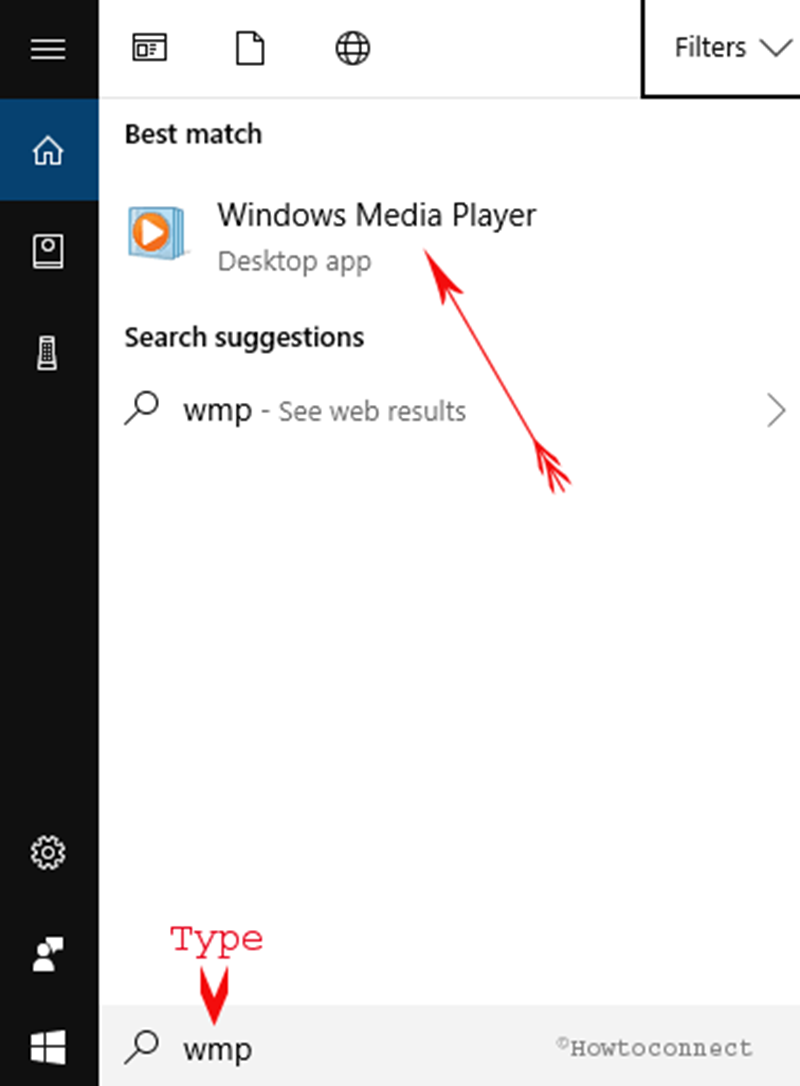
ể khởi động chương trình, bạn làm theo hướng dẫn sử dụng windows media player sau
Những gì bạn cần quan tâm đó là cách khởi động windows media player. Để khởi động chương trình, bạn làm theo hướng dẫn sử dụng windows media player sau:
- Mở menu start của windows, click vào menu tìm kiếm để bắt đầu tìm kiếm chương trình
- Trong ô tìm kiếm của menu start, bạn gõ windows media player hoặc wmp (nếu không nhớ đầy đủ tên gọi) để tìm kiếm và khởi động chương trình.
Hướng dẫn sử dụng windows media player với các tính năng thú vị
Now Playing
Now Playing là chế độ hiển thị trên màn hình trong khi bật bất kỳ bài hát nào khi bạn đang chạy windows media player. Trong chế độ này, bạn có thể xem được các bộ phim, video cũng như nghe được các file âm thanh bất kì. Để có thể nghe được bất cứ file âm thanh hoặc video này, bạn chỉ cần sử dụng hướng dẫn sử dụng windows media player như sau: Bạn click chuột phải vào máy nghe nhạc bên góc phải màn hình. Sau đó chọn show list để lựa chọn nội dung xem.
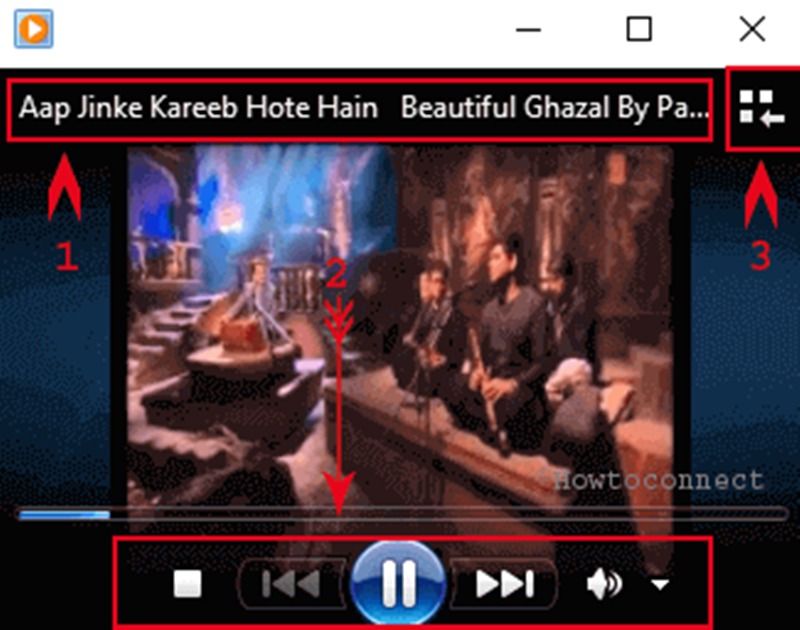
Với hướng dẫn sử dụng windows media player, chế độ now playing hiện tại có những thành phần như sau để giúp bạn hoạt động gồm
Với hướng dẫn sử dụng windows media player, chế độ now playing hiện tại có những thành phần như sau để giúp bạn hoạt động gồm:
- Track Information – Thông tin của bản nhạc, file âm thanh đang được bật.
- Playback Control – Các nút điều khiển khác nhau để giúp bạn dễ dàng theo dõi video.
- Switch to Library Mode – Chuyển đổi hai chế độ nghe để bạn lựa chọn thêm nội dung cho riêng mình .
Player Library
Trong chế độ này, bạn được tự do sắp xếp các file âm thanh phù hợp với sở thích của mình. Với hướng dẫn sử dụng windows media player, tính năng player library có những thành phần khác nhau để giúp bạn như
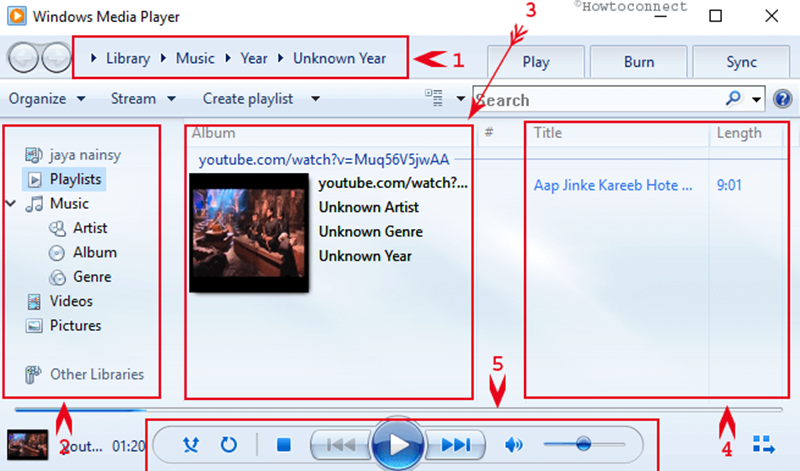
Trong chế độ này, bạn được tự do sắp xếp các file âm thanh phù hợp với sở thích của mình.
- Address Bar – Hiển thị thư mục mà bạn đang mở .
- Navigation Pane – Tất cả các mục của ngăn điều hướng, tính năng này cho phép bạn lựa chọn mục mà bạn yêu thíc.
- Details Pane – Khi bạn chọn một phần hoặc danh mục cụ thể của ngăn điều hướng, chi tiết của loại cụ thể đó được hiển thị .
- List Pane – hướng dẫn sử dụng windows media player cho phép bạn tạo danh sách nhạc, ghi các bài hát yêu thích vào đĩa CD hoặc DVD hoặc chuyển sang các thiết bị.
- Playback Control – Kiểm soát thời lượng của bài hát bằng cách sử dụng các nút chuyển tiếp, lùi, chạy hoặc tạm dừng bất kì.
>> Xem thêm các bài viết cùng chủ đề tại đây.
Play từ thanh Taskbar

Nếu như bạn muốn vừa nghe nhạc, vừa tiếp tục công việc thì cũng hết sức đơn giản. Các tính năng hướng dẫn sử dụng windows media player hoàn toàn có thể giúp bạn
Nếu như bạn muốn vừa nghe nhạc, vừa tiếp tục công việc thì cũng hết sức đơn giản. Các tính năng hướng dẫn sử dụng windows media player hoàn toàn có thể giúp bạn . Tất cả bạn phải làm là chỉ cần đưa con trỏ chuột đến biểu tượng windows media player trên thanh tác vụ. Sau đó, chương trình sẽ tự động thu nhỏ lại xuống dưới thanh taskbar để bạn tiếp tục công việc của mình. Sau đó bạn có thể tùy chỉnh để nghe tiếp hoặc dừng lại mà không làm ảnh hướng tới công việc của bạn.
Media Library
Windows media player còn có tính năng mặc định đính kèm cũng như kết nối các bài nhạc, video từ các nguồn khác nhau về một playlist nhất định. Nếu bạn muốn lắp ráp một thư viện truyền thông đính kèm các thư mục từ các vị trí xa hơn trên các thiết bị nghe nhạc hoặc máy tính của bạn.
>> Tìm hiểu thêm: Mẫu cv xin việc file word ấn tượng dành cho các ứng viên tìm việc hiện nay
https://bep360.net/ – Bếp 360 | Chia sẻ cách nấu món ăn ngon hàng ngày & Ẩm thực 4 phương
Bài viết liên quan